est Způsob, jak obnovit data ze zařízení iOS 9 (iPhone, iPad) v systému Mac
Ztráta dat je vždy bolestivá pro všechny uživatele iOS. Přestože se operační systémy společnosti Apple zlepšují a zlepšují, stále se nemohou vyhnout ztrátě dat způsobené chybou uživatele, problémem se systémem, útěkem z vězení atd. Pokud bohužel ztracené poznámky, kontakty, fotografie a další na zařízení iOS 9.3 / 9.1 / 9, můžete je obnovit pomocí programu iOS 9 Data Recovery bez zálohy, nebo je obnovit z vytvořené zálohy iTunes / iCloud.
- Část 1: Jak obnovit data ze zařízení iOS 9 (iPhone, iPad) bez zálohování v systému Mac
- Část 2: Jak obnovit data ze zařízení iOS 9 (iPhone, iPad) ze zálohy iTunes / iCloud
Část 1: Jak obnovit data ze zařízení iOS 9 (iPhone, iPad) bez zálohování v systému Mac
Tenorshare iOS Data Recovery pro Mac je nejlepší software pro obnovu dat pro iOS 9, který umožňuje obnovit smazané nebo ztracené poznámky, kontakty, fotografie a další z iOS 9 z různých důvodů.
Největší důvody, proč mít tenorshare iOS Data Recovery pro Mac
- Přímo obnovte ztracená data přímo ze zařízení iOS 9. Není potřeba žádná záloha.
- Obnovte až 20 typů obsahu včetně zpráv, fotografií, videí, kontaktů, poznámek, chatů WhatsApp / Tango / Viber, historie Safari atd.
- Nedávná data iOS ztracená z různých důvodů, jako je vymazání nehody, aktualizace iOS, selhání útěku z vězení, tovární reset atd.
- Pohodlně synchronizujte obnovené kontakty, poznámky, zprávy zpět do zařízení jediným kliknutím.
- Podporuje všechna zařízení iOS 9, včetně iPhone 6s / 6s Plus / 6/6 plus / 5S / 5C / 5 / 4S / 4, iPad Air / 4 / mini 2.
3 kroky k obnovení dat ze zařízení se systémem iOS 9 pomocí nástroje Tenorshare iOS Data Recovery
- Krok 1: Připojte zařízení iOS 9 k počítači pomocí kabelu USB a vyberte „Obnovit data ze zařízení iOS“.
- Krok 2: Klikněte na „Zahájit skenování“. Po naskenování budou všechna vaše existující a smazaná data iPhone uvedena podle kategorií. Kliknutím na každou kategorii zobrazíte náhled ztracených dat.
- Krok 3: Nakonec zkontrolujte soubory, které chcete obnovit, a kliknutím na tlačítko Obnovit je obnovte.

Část 2: Jak obnovit data ze zařízení iOS 9 (iPhone, iPad) ze zálohy iTunes / iCloud
Apple také nabízí šanci získat zpět ztracenédata z vaší vytvořené zálohy iTunes / iCloud. Můžete však selektivně obnovit požadovaná data a všechna vaše aktuální data, která nejsou v záloze, budou přepsána.
Ze zálohy iTunes
- Připojte zařízení k počítači, na kterém jste uložili zálohu.
- Ujistěte se, že máte nainstalovanou nejnovější verzi iTunes. Otevřete iTunes. Přejděte do nabídky Soubor> Zařízení> Obnovit ze zálohy.
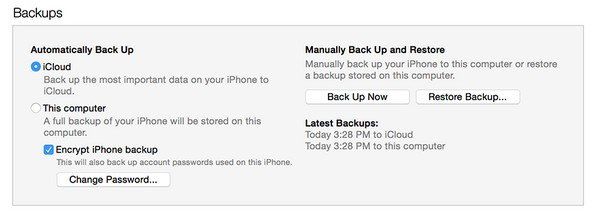
Ze zálohy iCloud
- Přejděte na Nastavení> Obecné> Obnovit a vyberte „Vymazat veškerý obsah a nastavení“.
- V Průvodci nastavením vyberte „Nastavení zařízení“ a „Obnovit ze zálohy“ a nakonec se přihlaste k iCloud.
- Vyberte záložní soubor ze seznamu záloh na iCloud a obnovte zařízení ze zálohy iCloud.
Abychom to shrnuli, sdílíme 3 způsoby, jak načíst ztracená data ze zařízení iOS 9. Stačí si vybrat nejlepší řešení a co nejdříve ztratit data.









